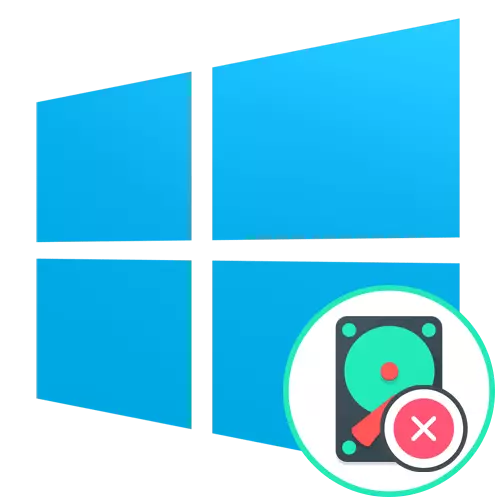
Metode 1: Standard Formatering
In die meeste gevalle, die skyf onder die letter C in Windows 10 tree op as 'n stelsel, so sy opmaak onmoontlik is direk in die huidige OS sessie. Maar soms gebruikers onafhanklik te skep so 'n artikel of lêers van die tweede onnodige bedryfstelsel is op dit. In so 'n situasie met opmaak, sal die standaard firmware of addisionele programme hanteer. Lees meer oor al die beskikbare metodes in 'n ander materiaal op ons webwerf deur te kliek op die skakel hieronder.Lees meer: Behoorlike hardeskyf opmaak
Metode 2: Formatering deur die konsole in herstel af
Die volgende twee metodes uitgevoer word in die OS herstel af, wat strek vanaf die installasie skyf of flash drive, waar die beeld van Windows 10 voorheen aangeteken. Daarom stel ons voor om hierdie spesifieke ding te doen, noukeurig ondersoek die instruksies hieronder.
Lees meer: Guide to 'n boot flash drive te skep met Windows 10
Na suksesvolle laai van die verspreiding, kan jy skuif na die opmaak van die vereiste verdeling van die hardeskyf, wat uit soos dit gedra:
- In die eerste venster, kies die optimale taal van die koppelvlak en klik op "Volgende".
- Hier jy belangstel in die inskripsie "System Herstel". Klik op dit om te gaan na die toepaslike afdeling.
- In die spyskaart wat verskyn, gaan na "Probleme".
- Van hier, loop die "command line". Dit sal al die groot manipulasies wat verband hou met die uitleg van die artikel te produseer.
- Begin die Disk Part nut om te begin werk met skywe.
- Vertoon 'n lys van alle bestaande partisies via Lys Deel.
- Bepaal die volume van die volume met die letter C om voort te gaan om dit te bestuur deur die betrokke opdragte.
- Kies hierdie artikel deur 'SELECT VOLUME N, waar N vervang om 'n sekere gedefinieer nommer.
- Dit bly net om die gekose skyf te formatteer om die verlangde lêer stelsel formaat. Dit loop deur die formaat Quick FS = NTFS string, waar NTFS verandering na 'n ander FS, indien nodig.

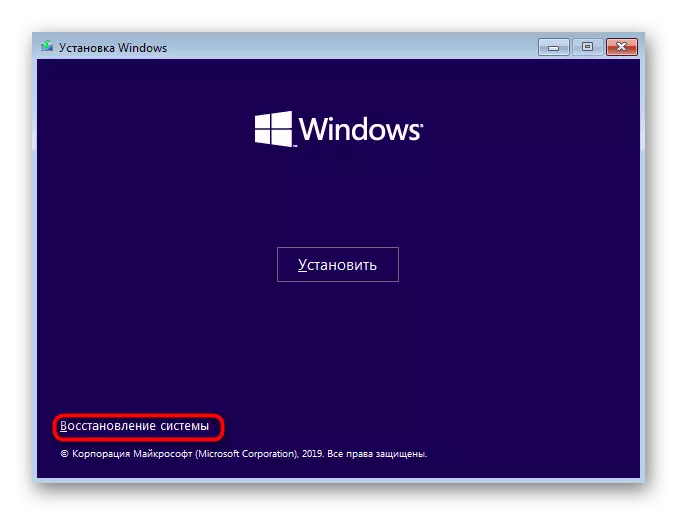



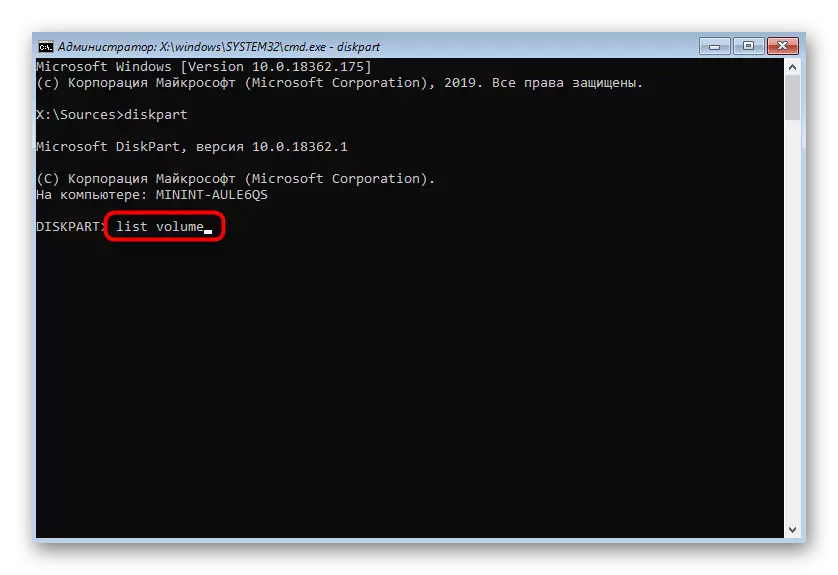
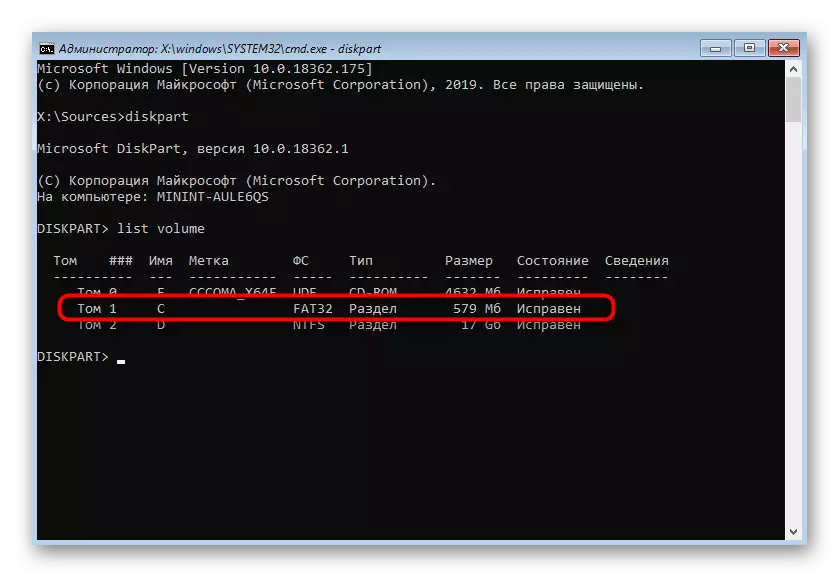


Daarna kan jy die "command line" te sluit en die rekenaar herlaai om seker te maak dat die artikel is die regstelling van die opmaak met die letter C. Hierdie metode is goed in wat na so 'n skoonmaak, sal dit baie problematies wees om afgeleë inligting herstel .
Metode 3: 'n artikel te vee sonder opmaak
Hierdie metode sal die gebruikers wat wil al die data op die artikel hardeskyf vee aan te pas, maar in dieselfde tyd in staat wees om hulle te herstel. Hierdie opsie is ook uit deur die "command line" in die herstel af gedra.
- Voer die eerste stappe van die bogenoemde metode om die skyf bestuur nut loop en kyk na die lys van beskikbare afdelings.
- Daarna, kies die artikel met die nodige skyf via Select Deel.
- Verwyder die logika Tom met behulp van die Del Vol ignoreer opdrag.

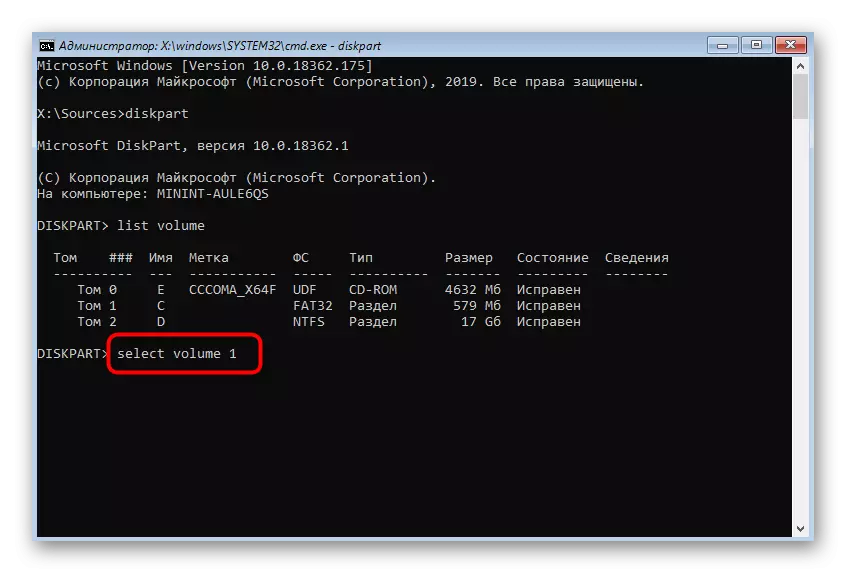

Nou kan jy begin werk met die bedryfstelsel en om enige verwyderde lêers te eniger tyd te herstel. Gedetailleerde instruksies vir die uitvoering van die taak wat jy in 'n ander artikel op ons webwerf sal vind deur te kliek op die skakel hieronder.
Lees meer: Herstel afgeleë lêers op u rekenaar
Metode 4: Formatering tydens Windows Herstel
Soms is die opmaak artikel C in Windows 10 is nodig wanneer Windows is geïnstalleer of tydens primêre installasie. Dan 'n opsie met behulp van die herstel hulpmiddel sal nie help nie, want dit sal beter wees om uit te voer skoonmaak onmiddellik tydens voorbereiding.
- Na die aanvang van die installasie stick of skyf, kies jou voorkeur taal en gaan na die volgende stap.
- In die venster wat verskyn, klik op die knoppie Installeer.
- Tik Windows Activation Code of slaan hierdie stap om die lisensie later bevestig.
- Raak vertroud met die terme van die lisensie-ooreenkoms, die nagaan van die ooreenstemmende item om verder te gaan.
- Onder alle bestaande artikels, vind die een wat in grootte presies saamval met die nasien C, en na vore te bring nie.
- Klik op die "Format" string.
- Bevestig hierdie aksie deur te kliek op "Ja."
- Nou kan jy 'n partisie skrap indien dit nie meer nodig is dat die ruimte bepaal word as "onbewoon."


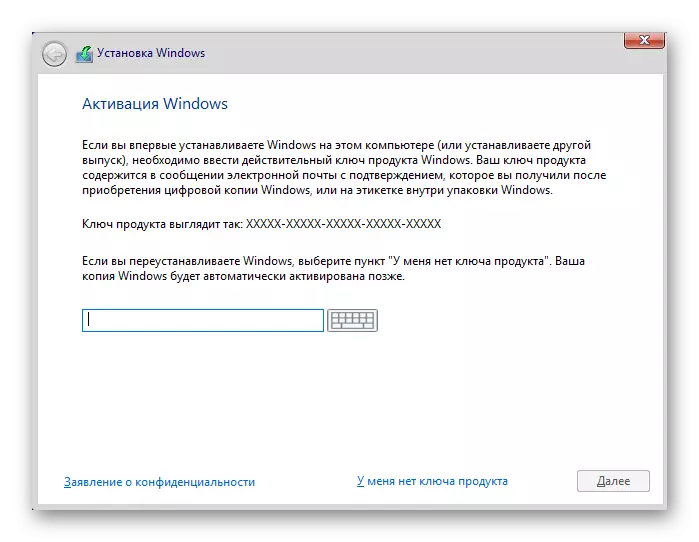


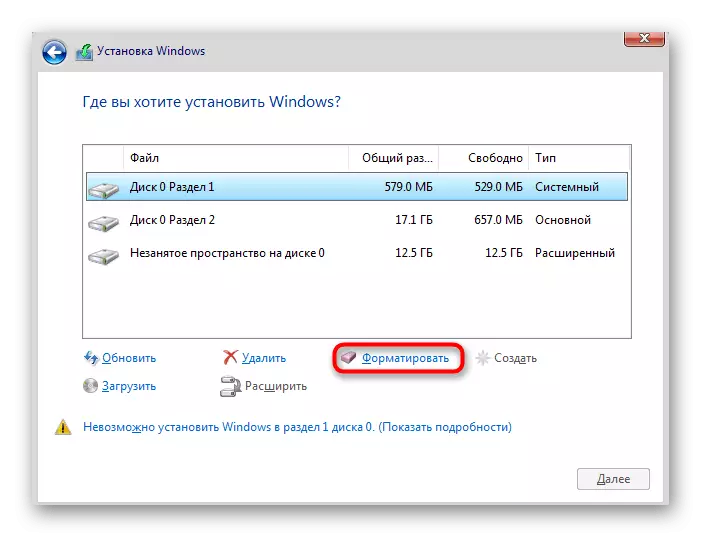


Daarna het aanhou die standaard installasie van die bedryfstelsel, na aanleiding van die vertoon aanwysings. As op hierdie stadium 'n paar probleme was daar, raai ons u om kennis te maak met die bogenoemde materiaal waarin hierdie proses word uitmekaar gehaal as in detail so veel as moontlik.
Lees meer: Installasie gids Windows 10 uit USB-stick of skyf
In hierdie artikel, ons probeer om alle beskikbare skyf opmaak metodes onderwerp in Windows 10. Soos jy kan sien, die taak is nie so moeilik, en slegs na die optimale metode kies en volg hierdie instruksies sodat alles suksesvol en sonder enige probleme is.
